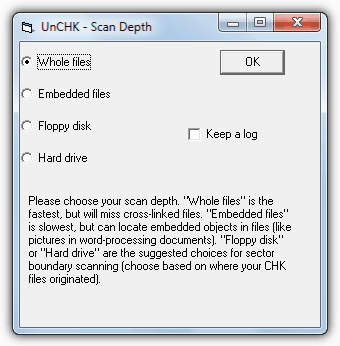Posso recuperare file sulla cartella found.000?
"Quando ho collegato il mio USB al PC, Windows ha chiesto di scansionare e riparare il disco dell'unità flash, quindi l'ho fatto usando la riga di comando chkdsk, ma dopo, tutti i miei dati, inclusi i file di immagine e i video jpeg, sono diventati dei file chk nel file found. 000. C'è un modo per convertire i file .chk in formato originale o recuperare i file nella cartella found.000 nella posizione originale? "
Cosa sono la cartella Found.000 e i file CHK
Di solito, durante la scansione del disco per la ricerca di errori, lo strumento CHKDSK integrato in Windows convertirà i vostri dati danneggiati in file .chk, e poi raccoglierà quei file in una cartella Found.000 invece di cancellarli.
La cartella è nascosta per impostazione predefinita. È necessario spuntare "cartella nascosta" in "Visualizza" nella parte superiore di Esplora file per mostrare questa cartella. E se provate ad aprire i file CHK, vi accorgerete che sono completamente inaccessibili. Di conseguenza, alla fine vi ritroverete con un terribile disastro di perdita di dati.
Perché vengono create le cartelle found.000
Come detto prima, la cartella FOUND.000 viene creata quando gli utenti eseguono il comando CHKDSK, che contiene tutti i dati corrotti e frammentati nell'estensione .chk. Le ragioni comuni della cartella FOUND.000 e dei file CHK sono elencate di seguito.
- Brusca interruzione di alimentazione
- Improvviso crash del sistema operativo Windows
- Attacco di malware o virus
- Estrazione della chiavetta USB o della pen drive mentre si scrive
Come recuperare i file dalla cartella Found.000
Windows etichetta i file .chk come "frammenti di file recuperati". Se non avete perso dati importanti, non avete bisogno di occuparvi delle cartelle Found.000. Basta cancellarle per liberare spazio. Inoltre, se si dispone di un backup, è più facile recuperare i dati persi dal backup.
Se non si ottiene alcun backup, ma ci sono alcuni file importanti che avete individuato nella cartella Found.000, potete provare i seguenti metodi per recuperare i file dalla cartella Found.000.
Passo 1. Provare a convertire file .chk a formato originale
Cambiare l'estensione CHK è il modo più semplice per recuperare i file dalla cartella Found.000. Ad esempio, se le immagini perse sono file JPEG, creare una copia del file .chk e provare a rinominare i file .chk in file .jpg, o convertire i file .chk in file .mp4 per i video.
E si può seguire la seguente procedura per modificare l'estensione del file in blocco.
- Create un documento di testo sul computer.
- Fare doppio clic per aprire, digitare ren *.chk *.jpg e salvarlo.
- Modificare il suffisso .txt in .bat.
- Copiare il file .bat nella cartella Found.000. Fare doppio clic su di esso per eseguire. Poi, i file .chk saranno convertiti in file .jpg.
Passo 2. Ripristinare file CHK nella cartella found.000 con UnCHK
UnCHK è uno strumento gratuito e semplice per recuperare i file CHK dalla cartella Found.000. Questo strumento è in grado di rilevare i file .chk e di convertirli in nomi con la giusta estensione, come .chk in .jpg/jpeg. Quindi, è possibile aprire e visualizzare i file. Ma se i file originali sono gravemente danneggiati, non possono essere recuperati con UnCHK.
![recuperare file CHK con strumento Unchk]()
Se avete cancellato la cartella Found.000 ma volete recuperare i file da essa, come fare? Qui, EaseUS Data Recovery Wizard viene ad aiutarvi a recuperare i file cancellati della cartella Found.000 o i file .chk senza difficoltà. Dopo il recupero, è possibile continuare a convertire i file .chk in formato originale, quindi aprirli e recuperarli con successo.
Recuperare dati da cartella found.000 utilizzando software di recupero dati EaseUS
Attenzione:
- Primo, dopo la perdita di file, smetterti di usare il dispositivo o la cartella immediatamente.
- Secondo, provare a cercare i file persi nel Cestino.
- Terzo, ricorrera a un software professionale di recupero dati.
Guida dettagliata per recuperare file persi:
① Collegare il tuo dispositivo al PC.
Se hai perso file su un dispositivo esterno, collegarlo al computer.
![scaricare software di recupero file sul computer]()
② Attivare il software per eseguire una scansione
Eseguire EaseUS Data Recovery Wizard - un software professionale di recupero dati, specificare una posizione a cercare file persi.
![la scansione contribuisce a cercare file persi]()
③ Visualizzare in anteprima i file trovati e recuperarli
Dopo la scansione, puoi visualizzare in anteprima i dati trovati, e recuperarli cliccando “ Recupera”.
![recuperare file persi]()